Не только новички, но и многие пользователи со стажем не знают, что элементы панели инструментов Finder можно настраивать. Чтобы изменить расположение иконок, перетащите их, удерживая клавишу Command. Вытащив иконки за пределы окна, их легко удалить.
Также на панель можно добавить кнопки действий. Для этого сделайте правый клик по верхней части окна, выберите «Настроить панель инструментов» и перетащите нужные элементы.
2. Добавление папок и приложений в панель инструментов
Так же, как и действия, на панель можно добавить папки и даже приложения. Для этого просто перетащите желаемый контент на панель инструментов, удерживая клавишу Command.
3. Замена иконок папок
Чтобы быстрее находить нужные папки, их стандартные иконки можно заменить на более информативные.
- Откройте нужную иконку в «Просмотре».
- Выделите изображение, нажав Command + A, и скопируйте его, нажав Command + C.
- Перейдите в каталог с папкой, иконку которой хотите заменить, выделите её и нажмите Command + I.
- В открывшемся окне нажмите на текущую иконку, а потом — на Command + V для вставки новой иконки.
- Закройте окно с информацией.
4. Объединение всех окон
Если во время работы с Finder открыто много окон, но перетаскивать что-либо между ними нет нужды, удобнее всего собрать их в одно окно с несколькими вкладками. Для этого откройте меню «Окно» и выберите пункт «Объединить все окна».
Настройка Finder
5. Быстрое изменение ширины колонок в режиме «Колонки»
Режим отображения в виде колонок — один из самых популярных. Он удобный и компактный, но иногда названия файлов в нём не помещаются.
Чтобы быстро подстроить ширину колонки под названия файлов, просто дважды щёлкните по разделителю. Чтобы настраивать ширину всех колонок одновременно, удерживайте клавишу Option и изменяйте одну из колонок.
6. Полноэкранный предпросмотр
Все в курсе, что при нажатии на пробел открывается предпросмотр файла. Но не каждый знает, что, если нажать на пробел, удерживая Option, можно сразу открыть предпросмотр в полноэкранном режиме.
Если выбраны несколько файлов, то при нажатии на соответствующую иконку откроется индекс-лист для быстрой навигации.
7. Настройка стандартной папки для новых окон
По умолчанию во всех новых окнах и вкладках Finder открываются недавние файлы, но при желании можно выбрать другой каталог. Для этого откройте «Настройки» → «Основные» и в выпадающем меню «Показывать в новых окнах Finder» выберите любую папку.
8. Групповое переименование файлов
Для переименования нескольких файлов по заданным шаблонам не обязательно пользоваться дорогими сторонними утилитами, хватит и возможностей Finder. Чтобы изменить имена сразу нескольких файлов, выделите их, выберите в контекстном меню «Переименовать объекты» и укажите нужные параметры.
9. Функция «Вырезать»
Хотя сочетание клавиш Command + X в системе отсутствует, сама функция всё-таки есть. Чтобы воспользоваться ею, скопируйте файл, а затем вызовите контекстное меню, удерживая клавишу Option, и выберите «Переместить сюда». Или же после копирования просто нажмите Option + Command + V.
10. Поиск в текущей папке
По умолчанию Finder ищет по всему Mac, но поведение системы при поиске легко изменить. Для этого откройте «Настройки» → «Дополнения» и выберите в выпадающем меню «При выполнении поиска» параметр «Искать в текущей папке».
11. Расширенные атрибуты поиска
12. Отображение размера папок
В колонке «Размер» Finder показывает только вес отдельных файлов. Если хотите знать больше и о папках, сделайте следующее:
- Переключитесь в режим «Список».
- Нажмите на шестерёнку и выберите «Показать параметры вида».
- Поставьте галочку напротив пункта «Вычислять все размеры».
13. Отображение пути к файлам
По умолчанию Finder не показывает путь к файлам, поэтому иногда сложно понять, в какой папке находишься. Чтобы всегда видеть полный путь, откройте меню «Вид» и кликните по пункту «Показать строку пути». Теперь в нижней части окна отобразится путь к текущему каталогу.
Двойной клик на любой из папок в пути позволяет быстро переместиться к ней.
14. Отображение пути к файлам в заголовке
Ещё один способ показывать путь к файлу — вывести его в заголовок окна. Для этого скопируйте эту команду:
defaults write com.apple.finder _FXShowPosixPathInTitle -bool true; killall Finder ,
вставьте её в «Терминал» и нажмите ввод.
Для отмены воспользуйтесь такой командой:
defaults write com.apple.finder _FXShowPosixPathInTitle -bool false; killall Finder
15. Копирование пути к файлу
Оба способа из предыдущего пункта лишь показывают путь к файлу, но не позволяют скопировать его. Чтобы сделать это, вызовите контекстное меню, удерживая клавишу Option, и выберите пункт «Скопировать путь к…».
16. Отображение скрытых файлов
В целях безопасности Finder не показывает скрытые файлы и папки. Чтобы включить их отображение, достаточно нажать в Finder сочетание клавиш Shift + Command + >. Для скрытия нажмите шорткат ещё раз.
17. Скрытие папок
Спрятать папки с важными данными от чужих глаз можно, если вбить в «Терминал» команду chflags hidden и перетащить нужную папку в окно «Терминала». После нажатия ввода она исчезнет и будет видна только при включении отображения скрытых файлов.
Чтобы снова сделать папку видимой, воспользуйтесь командой chflags nohidden .
18. Отображение строки состояния
По умолчанию Finder не показывает строку состояния, в которой отображается такая полезная информация, как количество объектов в выбранной папке и свободное место на диске. Чтобы включить её, откройте меню «Вид» и выберите пункт «Показать строку состояния».
19. Отображение расширений файлов
Для удобства macOS скрывает расширения файлов, так что в Finder отображаются только их имена. Но чтобы сменить расширение, нужно включить его отображение. Для этого достаточно перейти в «Настройки» → «Дополнения» и поставить галочку напротив пункта «Показывать все расширения файлов».
20. Перезапуск Finder
Случается, что Finder зависает. Чтобы восстановить его работоспособность, зажмите клавишу Option, вызовите контекстное меню и выберите «Перезапустить». Все окна Finder и рабочий стол мигнут, и программа будет перезапущена.
В некоторых случаях это не помогает. Тогда можно воспользоваться командой killall Finder , которую нужно вбить в «Терминал» и нажать ввод.
- Как сделать скриншот на Mac: исчерпывающее руководство
- 3 аналога дока macOS для быстрого запуска приложений и продуктивной работы
- 10 скрытых функций macOS Mojave, о которых многие не догадываются
*Деятельность Meta Platforms Inc. и принадлежащих ей социальных сетей Facebook и Instagram запрещена на территории РФ.
Источник: lifehacker.ru
8 самых полезных фишек Finder, с которыми работать на Mac гораздо легче

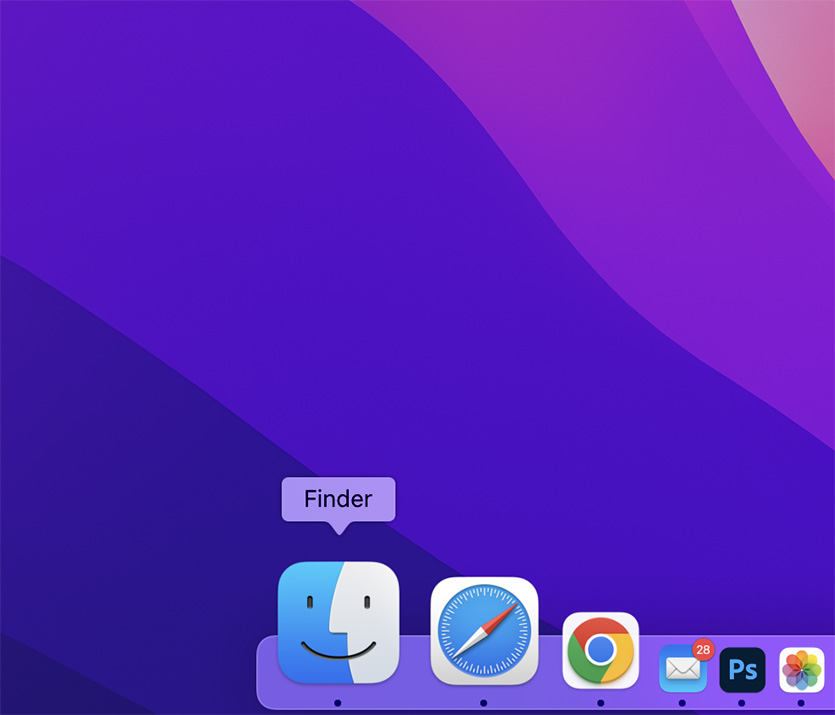
Пользуюсь техникой Apple уже много лет, каждый день открывая свой MacBook и работая на нём. За это время накопил много полезных лайфхаков, про которые многие могут не знать, или которыми не пользуются на постоянной основе.
Взять к примеру Finder, который для многих является аналогом «Проводника»: на самом деле у этого приложения есть много функций, про которые я узнал только в процессе ежедневного использования.
А теперь делюсь с вами. Читайте ниже, как:
1. Показать последние открытые окна Finder
С помощью ярлыка программы можно с лёгкостью посмотреть недавно закрытые окна Finder. Чтобы увидеть их список, щелкните правой кнопкой мыши на значок Finder в доке.
Также можно вызвать меню с показанными недавно закрытыми папками, если щёлкнуть на значок Finder левой кнопкой мыши с зажатой кнопкой Control на клавиатуре.
2. Создать папку с выбранными файлами
Допустим, вы отметили несколько файлов, которые нужно сохранить в отдельную папку. Что делать дальше?
Неправильно: отменяешь выделение, создаёшь новую папку, снова выделяешь нужные файлы и перетаскиваешь в только что созданную папку.
Правильно: не отменяя выделение, щёлкаешь правой кнопкой на любом выбранном файле, в появившемся меню выбираешь «Новая папка с выбранными объектами».
3. Открыть несколько вкладок в одном окне Finder
Подобно браузеру, в одном окне Finder можно открыть много вкладок с нужными папками.
Чтобы это сделать, щёлкните на любой папке правой кнопкой мыши и выберите пункт «Открыть в новой вкладке». Далее можно просто перетаскивать другие папки на «+» в панели вкладок, чтобы добавить новую.
Также можно открывать папки в новых вкладках, щёлкая дважды по ним левой кнопкой мыши с зажатой на клавиатуре кнопкой «Command ⌘»
4. Добавить ярлыки программ и папок в панель быстрого доступа
В окне Finder можно разместить несколько ярлыков папок или программ для быстрого к ним доступа.
Для этого просто перетащите нужную иконку программы или папки в панель быстрого доступа, держа на клавиатуре зажатой кнопку «Command ⌘».
Чтобы удалить ярлык из панели, также удерживайте зажатой кнопку «Command ⌘» и перетащите ярлык в любое свободное место на рабочем столе.
5. Использовать «Быстрый просмотр» в режиме слайд-шоу
Быстрый просмотр – одна из самых удобных функций Finder. Все знают, что если выделить файл и нажать «Пробел», то откроется окно с информацией о файле или превью картинки, если вы выделили картинку.
Но мало кто знает, что если выделить несколько картинок или PDF-файлов, то можно запустить настоящее слайд-шоу во весь экран без всяких сторонних программ. Для этого нужно всего лишь нажать «Пробел» с зажатой клавишей «Option ⌥»
6. Показывать отдельно папки и файлы при сортировке по имени
Если применить сортировку файлов по имени, то Finder расположит их вперемешку с папками, ориентируясь лишь на названия, но не на тип.
Но если зайти в настройки Finder, перейти во вкладку «Дополнения» и поставить галочку напротив параметра «В окнах при сортировке по имени», то система будет разделять папки и файлы при сортировке их по имени.
7. Создать смарт-папку с файлами определённого типа
Эта функция очень удобна, если у вас (как и у меня) файлы разных типов разбросаны по разным папкам. Их можно в несколько кликов собрать в одну смарт-папку.
Для этого нужно нажать Файл – Новая смарт-папка, в поиске задать параметр по которому система соберет все файлы нужного типа вместе (в моём случае, я ввёл в поиске расширение файлов Wav), а затем нажать кнопку «Сохранить».
Готово, все нужные файлы определённого типа теперь собраны в одной папке автоматически.
8. Заблокировать файл, чтобы случайно не стереть
Вы можете добавить защиту к любому файлу в MacOS, используя параметр блокировки файла. Пригодится, если вы опасаетесь случайно удалить или переименовать его.
Для этого выберите файл, нажмите на него правой кнопкой мыши, в появившемся меню выберите «Свойства», в появившемся окне зайдите во вкладку «Основные» и поставьте галочку напротив параметра «Защита».
Вот самые полезные фишки Finder, которые выручают меня каждый день. Уверен, теперь вам тоже будет гораздо удобнее работать с файлами. Всё-таки, macOS – крутая операционка, согласитесь?
В тему:
(41 голосов, общий рейтинг: 4.85 из 5)
Хочешь больше? Подпишись на наш Telegram.

Источник: www.iphones.ru
Finder — что это за программа
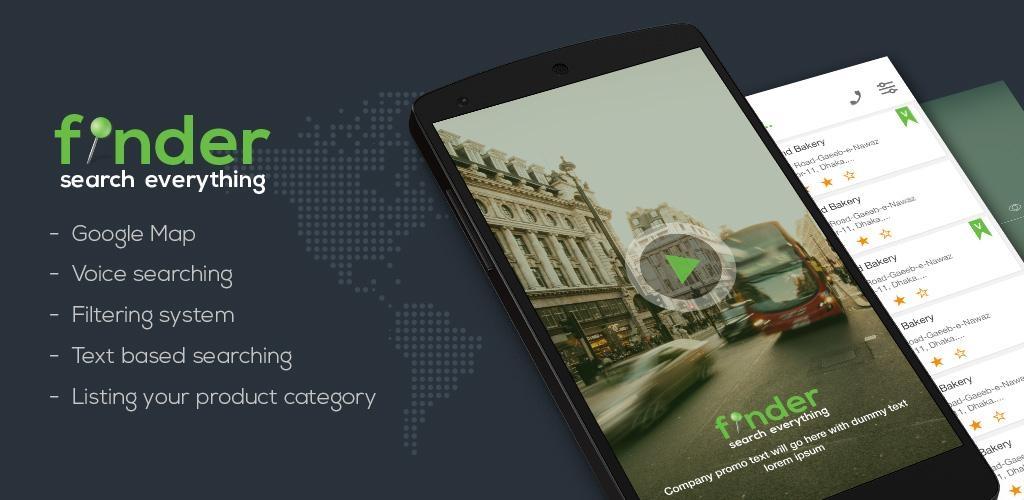
Часто бывают ситуации, когда человек несколько минут держит в руках свой смартфон, а позже дома кладет его так, что не может найти. Сейчас решить эту проблему владельцам телефонов с ОС Андроид не составит труда. Они могут скачать специальное приложение, воспользоваться им, быстро найти свой смартфон. Об этом приложении мы и поговорим в нашей статье.
Что такое Finder на Андроид
Finder –это приложение, помогающее пользователю быстро отыскать телефон, который находится недалеко от него. Благодаря ему он может больше не нервничать, т.к. быстро найдет свой смартфон. Полное название данного приложения Whistle Phone Finder Pro.
Есть у описанного выше приложения как преимущества, так и недостатки.
Его преимущества состоят в том, что оно:
- легко работает, причем даже в спящем режиме;
- быстро настраивается;
- обладает умным, привлекательным интерфейсом;
- работает совершенно бесплатно;
- простое в использовании;
- весит не много.
Помимо преимуществ есть у данной программы и недостатки.
Ее недостатки состоят в том, что она:
- полна рекламы, рекламных роликов;
- не всегда во время обнаружения смартфона распознает свист;
- работает в основном с английским языком и только в том случае, если находится рядом с потерянным смартфоном;
- не работает в слишком шумной обстановке.
Выше приведены не все плюсы и минусы данного приложения. Более подробно узнать о них поможет личный опыт.
Возможности Finder на ОС Андроид
Работает данное приложение так же, как и другие аналогичные приложения.
Устанавливается, запускается оно на телефоне, использует микрофон для улавливания звуков, похожих на свист.
Также приложение снабжено специализированной техникой Digital Signal Processing (DSP). Благодаря ей программа анализирует все аудиосигналы, издающиеся поблизости, находит отчетливые звуки, похожие на свист человека.
Интересно, что пользователь сам через настройки может настроить поиск телефона даже в том случае, если он отключен.
Несмотря на поступающие звонки, программа все равно продолжит работать. Причем постоянно ее запускать не потребуется. Достаточно запустить ее один раз. В фоновом режиме она будет работать постоянно. Можно даже перезапустить смартфон, программа продолжит свою работу.
Помните: пользователь может загрузить в приложение свою особую мелодию, которая будет звучать при нахождении смартфона.
Частые вопросы
Ниже будут представлены самые популярные вопросы, которые специалистам часто задают пользователи, ответы на них. Поэтому если у человека возник какой-то вопрос, который он хочет задать специалисту, то вначале ему не лишним будет изучить данную таблицу, а уж потом думать о том, задавать данный вопрос специалисту или нет.

Несколько лет работал в салонах сотовой связи двух крупных операторов. Хорошо разбираюсь в тарифах и вижу все подводные камни. Люблю гаджеты, особенно на Android.
Задать вопрос
Вопрос эксперту
Почему приложение пользуется такой бешеной популярностью у пользователей?

Каждый человек хотя бы раз в жизни дома терял свой телефон, не мог его найти. Многие пытались дозвониться на свой смартфон с домашнего телефона. Метод действенный, но только при условии, что смартфон пользователя включен, т.е. работает. Смартфон зазвонит, но вызов хозяин смартфона просто не услышит.
А если у пользователя нет другого телефона, с которого можно позвонить, то свой смартфон он просто не найдет. Данное приложение не зависит от того, есть у пользователя второй телефон или нет. Достаточно лишь посвистеть и смартфон найдется. Причем найти так получится даже выключенный смартфон.
После установки приложения смартфон стал быстрее разряжаться. Может ли быть так?

В фоновом режиме приложение должно работать постоянно. Только так пользователь сможет полноценно пользоваться им. Но бояться не стоит. Сильно батарею установленное приложение не тратит. Обычно оно включается 1 раз в час, несколько часов.
Стоит ли качать данное приложение?

Специалисты дают положительный ответ на данный вопрос, т.к. оно занимает мало места, не сильно тратит батарею, позволяет быстро найти потерянный смартфон. Причем многих пользователей, кто ранее не пользовался данный приложением, а потом скачал его, очень удивляет то, насколько часто они теряют свой смартфон и ищут его.
Безопасно ли пользоваться данным приложением?

Разработчики данного приложения очень серьезно относятся к безопасности. Именно пользователь может совершенно не бояться, спокойно пользоваться им, т.к. вся его информация, т.е. имя, адрес, иная финансовая информация, попадающая в систему надежно защищена.
Почему пользователь не может установить выбранное приложение на свой смартфон

Это происходит в том случае, если его смартфон:
• Работает на слишком новой операционной системе Android, на которую мод установить нельзя;
• Работает с современной версией приложения. Придется избавиться от ранее скаченной программы, а лишь потом устанавливать мод.
Что делать, если возникла ошибка загрузки?

Первоначально нужно проверить то, не занят ли сервер. Если он занят, то пользователю стоит перейти к скачке приложения намного позже. Специалисты не рекомендуют все сразу бросать, быстро перезапускать приложение. Стоит лишь немного подождать, т.к. на его загрузку уходит много времени.
Можно ли установить данное приложение на свой компьютер?

Все приложения, созданные для телефонов, работающих на операционной системе Android, прекрасно работают и на стационарных электронных устройствах. Именно поэтому пользователь легко может скачать приложение на свой компьютер, пользоваться им.
Что делать, если смартфон с первого раза найти не удалось?

Пользователю не стоит сразу расстраиваться. Ему нужно отключить все звуки, отчетливо и громко посвистеть. Программа быстро распознает звук, смартфон точно укажет на место, где он находится.
Что делать, если я не умею свистеть?

Обычно данным вопросом задаются женщины, которые часто теряют дома свои смартфоны. Расстраиваться им не стоит. Специально для них разработчики создали специальное приложение, предназначенное для поиска смартфона. Называется оно «Поиска телефона по хлопку». Достаточно только хлопнуть в ладоши.
Смартфон сам укажет свое местонахождение.
Как пользоваться приложением
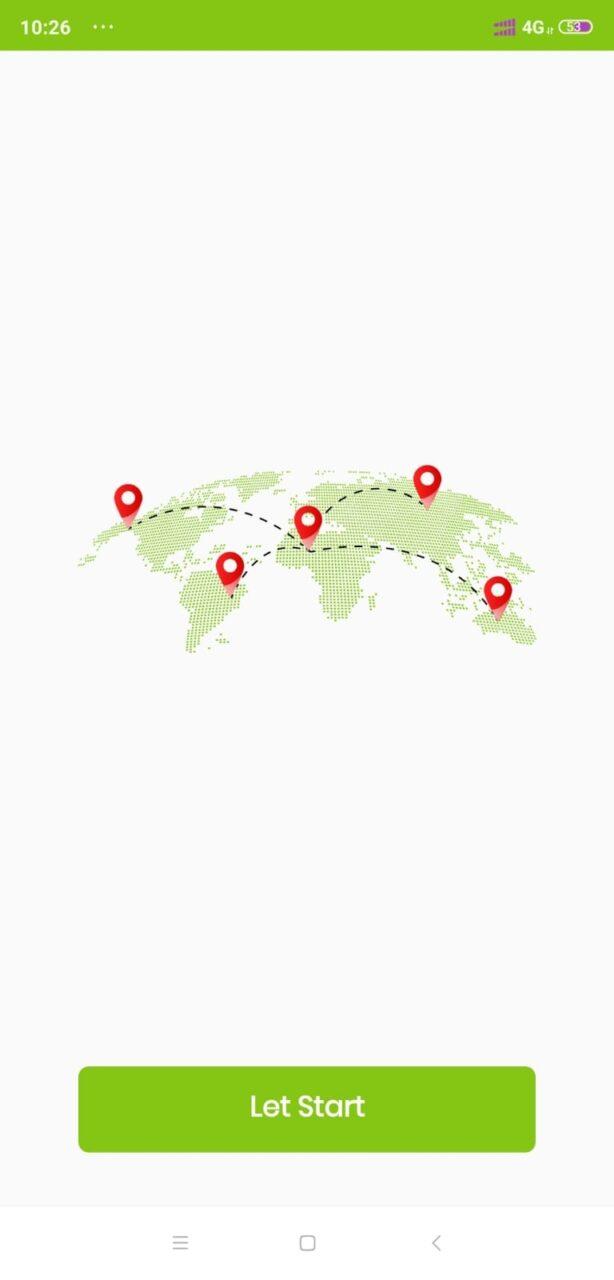
- Запускает ранее скаченное приложение.
- Кликает на кнопку Let Start.
- Выбирает способ, которым потерянный смартфон даст ему знать о том, где он находится.При этом придется выбрать: Звук уведомления, который будет играть.
- Можно выбрать мелодию из установленных или загрузить, выбрать свою. Громкость мелодии можно выставить на максимальное значение. Так пользователь услышит свой телефон даже в том случае, если он находится далеко.
- Фонарик или свет.
- Во время поиска телефона приложение включит фотовспышку на камере смартфона. Так пользователь быстрее его найдет.
- Вибрацию.
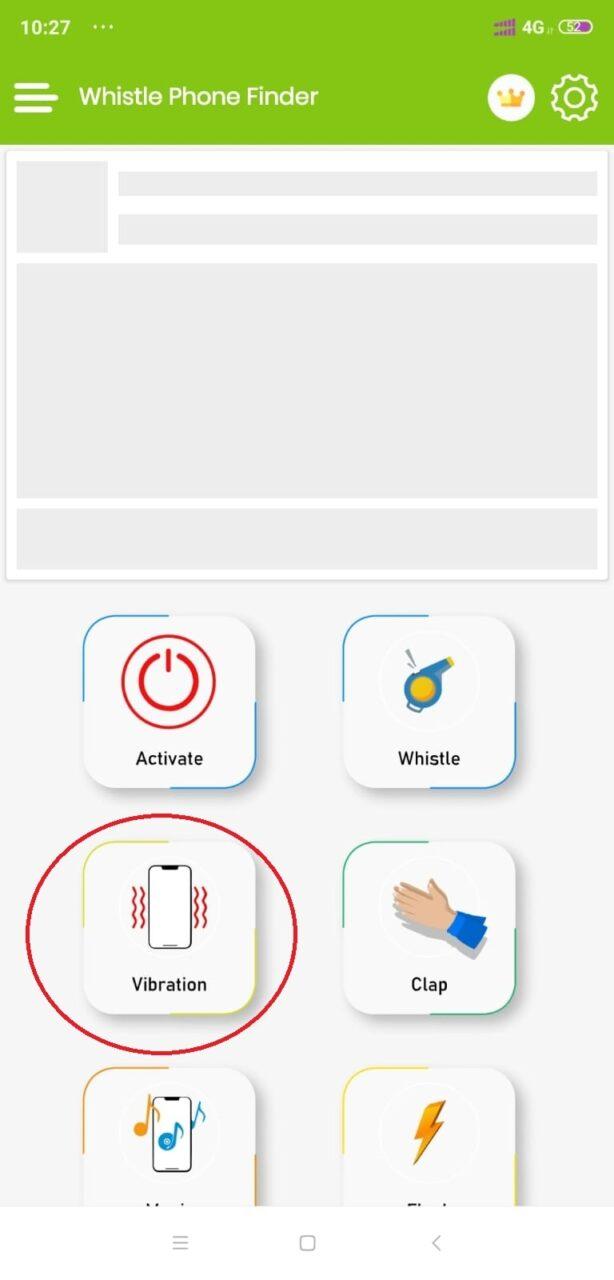
После распознания свиста смартфон начнет не только моргать, но и вибрировать.
Дополнительно настраивается чувствительность к свисту. Так можно найти даже выключенный смартфон, а еще это экономит батарею.
После выбора всех настроек обязательно на каждой вкладке нужно перевести ползунок в активное положение.
Теперь остается только выйти из программы. Все настройки будут сохранены.
При потере телефона пользователь заходит в комнату, издает своеобразный свист. Специалисты рекомендуют пользователю свистеть громки и четко. Эффективность распознания свиста зависит от качества встроенного микрофона, количества звуковых помех, уровня шума.
Далее с помощью микрофона, установленного на телефон, программа ловит данный свист, экран потерянного телефона светится разноцветной иллюминацией, включает выбранную мелодию, вибрирует.
Как отключить
Отключить приложение пользователь может всего за пару кликов.
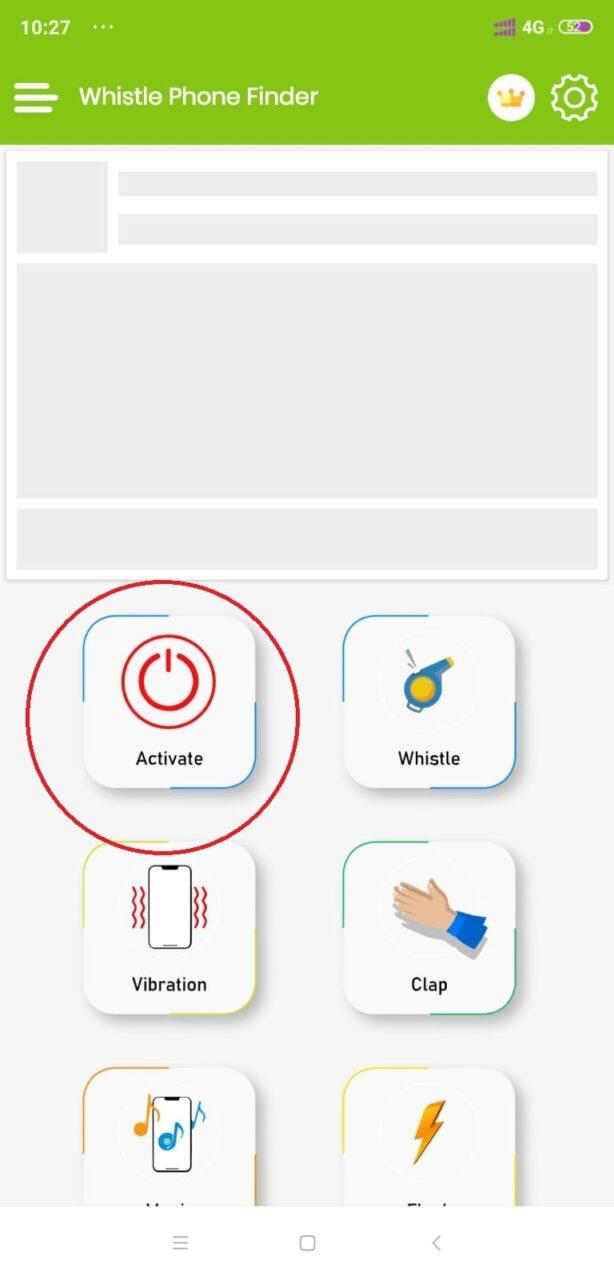
- Открыть приложение, ранее установленное на смартфон.
- Найти кнопку со свистком, кликнуть на нее.
- Отыскать вкладку Active, перевести ползунок в неактивное положение.
- Вернуться в главное меню.
- Найти кнопку Activate, находящуюся в главном меню, кликнуть на нее.
- Еще раз перевести ползунок в неактивное положение.
Таким же образом отключаются и иные ранее установленные настройки. К примеру, так можно выключить вспышку, мелодию, вибрацию.
Как удалить приложение
Удалить приложение пользователь сможет с первого раза.
- Взять в руки свой смартфон.
- Перейти в категорию «Настройки».
- Пройти на вкладку «Приложения».
- Кликнуть на категорию «Все приложения».
- Пролистнуть страничку вниз, найти нужное приложение, кликнуть на него.
- Нажать на кнопку «Очистить», а затем кликнуть на кнопку «Удалить».
При желании можно будет снова войти в Play Market, скачать нужное приложение, активно пользоваться им.
Теперь мы все знаем о том, что это за программа «Finder» для ОС Android, как ей пользоваться, какие у нее есть основные функции, что людям в ней нравится, а что нет. Не стоит забывать о том, что пользоваться такой программой могут не только владельцы телефонов Samsung. Работает она практически на любом электронном устройстве с операционной системой Android.
Источник: tarifkin.ru